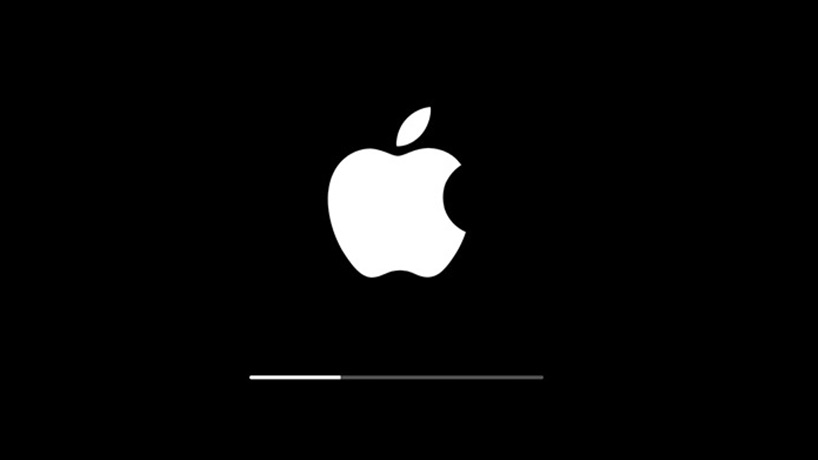
رفع مشکل گرم شدن بیش از حد مک بوک پرو در بیگ سور
اگر مک بوک پرو شما بعد از بهروزرسانی سیستمعامل به بیگ سور، دچار گرمای بیش از حد میشود، مقالهی درستی را انتخاب کردهاید. بیگ سور با تمام ویژگیهای جدید خود که برای مدتها موردانتظار بوده است و اتفاقا با استقبال کاربران نیز مواجه شده است، دارای مشکلاتی است که تجربهی کار با آن را متاسفانه تلخ میکند.
آخرین نسخهی سیستمعامل macOS اپل گزارشاتی از کاربران دارندهی مک بوک دریافت کرده است که تائید میکند، سیستمعامل مک بوک آنها سبب گرم شدن بیش از حد کامپیوتر میشود. اگرچه این مسئله نسبتا جدید است، اما بسیاری از کاربران را تحت تاثیر خود قرار داده است.
بنابراین، برای رفع این مشکل چه کاری میتوان انجام داد؟ خوشبختانه، ما روشهای مختلفی را پیدا کردهایم که برای کاربران زیادی جوابگو بوده است و شما نیز میتوانید آن را دنبال کنید. نحوهی حل مشکل گرم شدن بیش از حد مک بوک پرو در مک آس بیگ سور را در ادامه میتوانید مطالعه کنید.
۱. پیشگفتار
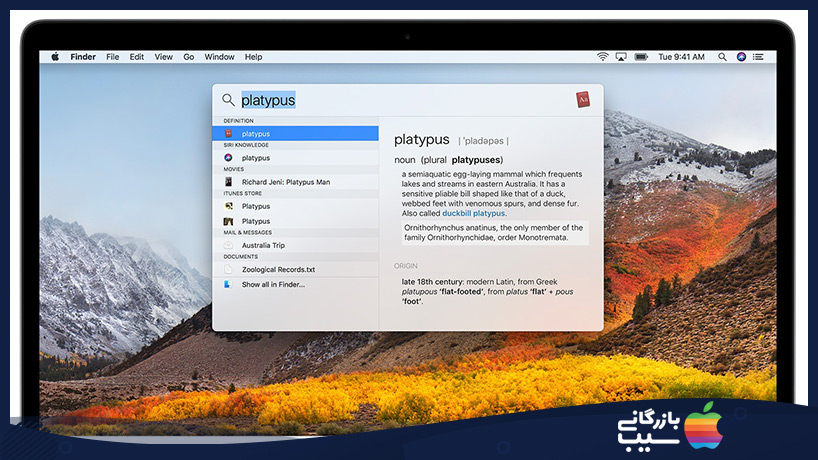
مشکل گرمای بیش از حد، احتمالا به دلیل مشکل نرمافزاری در کامپیوتر است. ممکن است که مک بوک شما در عوارض سخت افزاری، دچار مشکل گرمای بیش از حد شود. با این حال، از آنجا که این اتفاق پس از بهروزرسانی سیستمعامل به بیگ سور رخ داده است، میتوان فرض کرد که چنین مشکلی ناشی از این نسخه از سیستمعامل باشد.
در این صورت، ما در این مقاله صرفا موارد مربوط به مشکلات نرمافزاری را مرور خواهیم کرد. اگر میخواهید که مک بوک خود را چک کنید، میتوانید از نمایندگی اپل کمک بگیرید، اما به هر حال، قبل از هرکاری بهتر است که شیوههای این مقاله را ابتدا دنبال کنید.
۲. SMC را ریست کنید
دو مرحلهی اول شامل راهاندازی مجدد مک بوک است. این روش فواید زیادی خواهد داشت، چرا که راه اندازی مجدد، بهطور کلی میتواند رفع مشکلات نرمافزاری کمک کند و سیستمعامل دستگاه از آنها رها میشود.
در این روش، SMC شما ریست میشود. SMC تراشهای است که وظیفهی راهاندازی عملکردهای منبع تغذیه و سایر تنظیمات مک بوک را برعهده دارد.
با ریست کردن این مورد، هیچ یک از فایلهای شخصی شما پاک نمیشود. بنابراین نگران از دست دادن هیچ یک از دادههای خود نباشید. اکنون، روشهای زیاد دیگری هم وجود دارد که میتوانید SMC خود را ریست کنید و مراحل بسته به مدل مک بوک شما متفاوت خواهد بود.
با ریست کردن این مورد، تنظیمات شما به پیکربندی اصلی بازگردانده میشود و چنین چیزی در ظاهر دردسر آفرین است، اما اگر مک بوک شما را بتواند به وضعیت استانداردی برساند، به دردسرش میارزد.
۳. NVRAM خود را ریست کنید
با عبور از مراحل قبلی، NVRAM مک شما بخش دیگری از حافظهی مک بوک است که تنظیمات کامپیوتر را ذخیره میکند. NVRAM برای تنظیمات کامپیوتر شما همانند دیسک سخت عمل میکند، بنابراین مک بوک را به همان روشی که خاموش کردهاید، روشن خواهد کرد.
از طریق ریست کردن NVRAM، تنظیمات برگزیده شما به حالت پیش فرض برگشت داده میشو. به غیر از این، هیچ یک از فایلها و برنامههای شخصی شما که در حال حاضر در مک بوک نصب شده است، حذف نخواهد شد. در ادامهی نحوهی ریست NVRAM آورده شده است:
- ابتدا باید مک بوک خود را خاموش کنید
- وقتی که خاموش شد، آن را روشن کردن و کلیدهای Option + Command + P + R را سریع فشار دهید. این مورد را حدود ۲۰ ثانیه نگه دارید. مک بوک در طی این دوره زمانی ۲۰ ثانیه، دوباره راه اندازی خواهد شد و این کاملا طبیعی است.
- از طرف دیگر، برای مک بوک با تراشه امنیتی T2، شما میتوانید انگشتان خود را هنگامی از روی این چهار کلید بردارید که لوگوی اپل ظاهر شده و دوباره از صفحه ناپدید شود.
وقتی که همهی کارها تمام شد، میتوانید تنظیمات خود را مجددا به حالت دلخواه تغییر دهید. با باز کردن پنجرهی تنظیمات سیستم خود شروع کرده و ببینید که آیا این تنظیمات درست ریست شده است یا خیر. اگر چنین بود، NVRAM با موقعیت تنظیم مجدد شده است.
۴. استفاده از برنامه Problematic

ما فکر میکنیم که حذف یک برنامه راهی ناعادلانه برای رفع این مشکل است، اما این تنها راه مناسب برای این منظور خواهد بود. متاسفانه، برخی از برنامهها هنوز هم بهطور کامل با سیستمعامل بیگ سور سازگاری ندارند و میتوانند باعث گرم شدن بیش از حد مک شما شوند.
این یک مشکل معمول در بهروزرسانیهای بزرگ است؛ جایی که برنامهها معمولا چند هفته به زمان نیاز دارند تا نسخه پایداری برای این سیستمعامل جدید ارائه دهند. با توجه به این نکته، لازم نیست برای همیشه از این برنامهها خداحافظی کنید، چرا که وقتی که نسخهی پایدارتر این برنامهها منتشر شد، میتوانید دوباره آنها را نصب کنید. در ادامهی نحوهی جستجو برای برنامههایی که مشکل گرمایی برای مک بوک ایجاد میکنند را بررسی میکنیم:
- کلید Command و Spacebar را فشار دهید تا به بخش جستجوی Spotlight دسترسی داشته باشید.
- در این بخش، Terminal را جستجو کرده و آن را باز کنید.
- پس از باز شدن ترمینال، عبارت top را تایپ کرده و به دنبال خالیترین برنامههای باشید که بیشترین استفاده را پاور مک بوک شما دارد.
- سرانجام، اگر مقصر اصلی را پیدا کردید، همینطور ادامه داده و برنامههای مخرب را حذف کنید. حتی میتوانید از طریق Terminal این روند را خاتمه دهد.
چنین چیزی میتواند مک بوک شما را از مشکلاتی که باعث بالا رفتن گرمای آن میشود، نجات دهد. همیشه میتوانید طی چند هفته به وب سایت برنامههای حذف شده خود نگاه کنید تا ببینید که نسخهی پایداری برای آنها ارائه شده است یا خیر.
۵. مک بوک را برای مدتی استفاده نکنید
ما درک میکنیم که این امر خلاف واقع به نظر میرسد. با این حال، یک مزیت واقعی در این زمینه وجود دارد که کنار گذاشتن مک بوک برای چند ساعت میتواند به نفع شما باشد. اگر بهروزرسانی اخیر سیستمعامل را انجام دادهاید، احتمالا بیگ سور همچنان دادههای شخصی شما را بهطور کامل در سیستمعامل ادغام کرده است.
این یک اتفاق معمول است که حتی در بهروزرسانی نرمافزار در گوشیهای هوشمند نیز رخ میدهد. اگر دو ساعت وقت کافی ندارید، میتوانید مک بوک خود را در جایی سرد قرار دهید تا در حین انجام هرگونه فرایند لازم در پیش زمینه، دچار گرمای بیش از حد نشود. در عین حال، هماکنون فرصتی مناسب برای استراحت سیستم در حین پشتیبانی فنی است.